window10如何调节屏幕亮度
更新时间:2023-12-24 08:41:59作者:xiaoliu
在我们日常使用电脑的过程中,屏幕亮度是一个十分重要的因素,无论是在工作还是娱乐时,合适的屏幕亮度都能为我们提供更好的视觉体验。而对于使用Windows 10操作系统的用户来说,调节屏幕亮度是一项常见的需求。如何在Win10中改变屏幕亮度呢?在本文中我们将为大家详细介绍Win10中调节屏幕亮度的方法,帮助大家轻松掌握这一技巧。无论是对于专业人士还是普通用户来说,掌握这一技能都能为我们的日常使用带来便利。
步骤如下:
1.在你的个人电脑桌面,左下角找到Window入口进入;
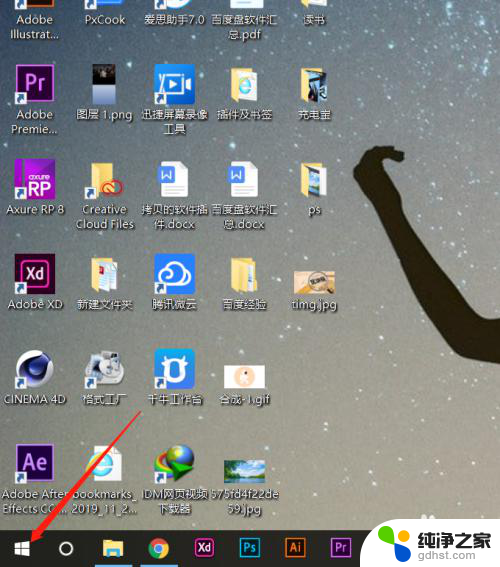
2.在Windows选项界面,选择如图的设置功能,点击进入设置页面;
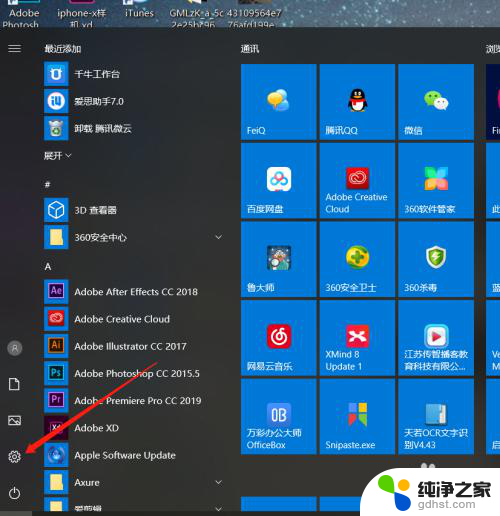
3.在Windows设置页面,选择第一个功能区:系统(显示、声音、通知、电源);
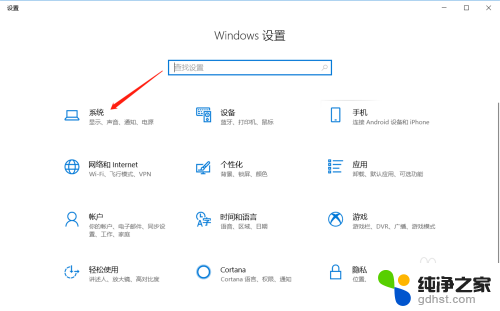
4.在系统设置里面,拉到最下面,找到显示选项,进入显示设置页面;
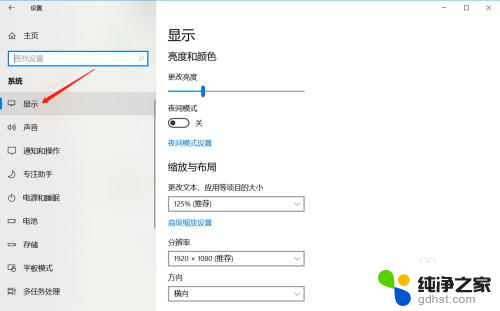
5.在显示亮度与颜色页面,鼠标拖动竖条即可调整屏幕亮度。
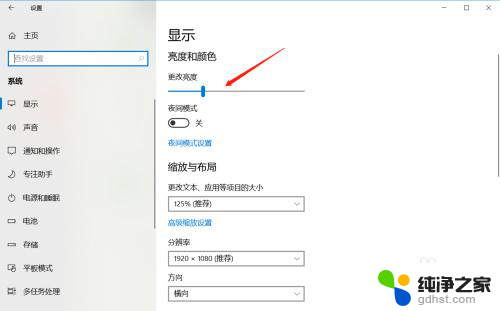
以上就是如何调节 Windows 10 屏幕亮度的全部内容,如果您遇到相同问题,可以参考本文中介绍的步骤进行修复,希望本文对大家有所帮助。
- 上一篇: win10系统如何关闭窗口特效
- 下一篇: win10没有响度均衡选项
window10如何调节屏幕亮度相关教程
-
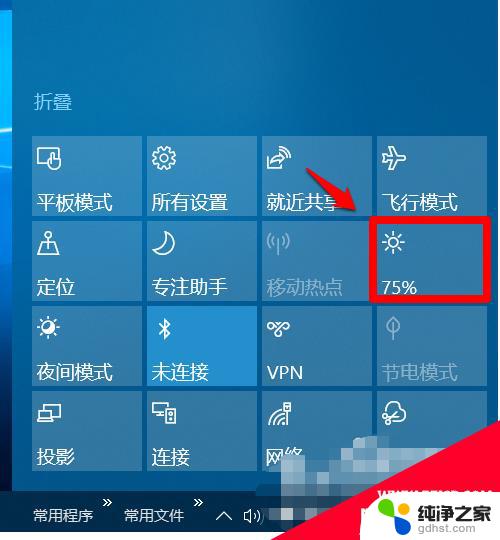 win10系统台式机如何调屏幕亮度
win10系统台式机如何调屏幕亮度2024-10-03
-
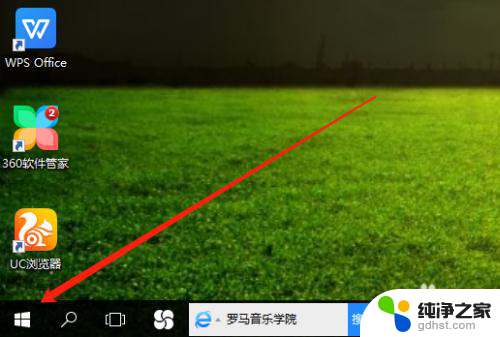 台式机如何调整电脑屏幕亮度
台式机如何调整电脑屏幕亮度2024-03-20
-
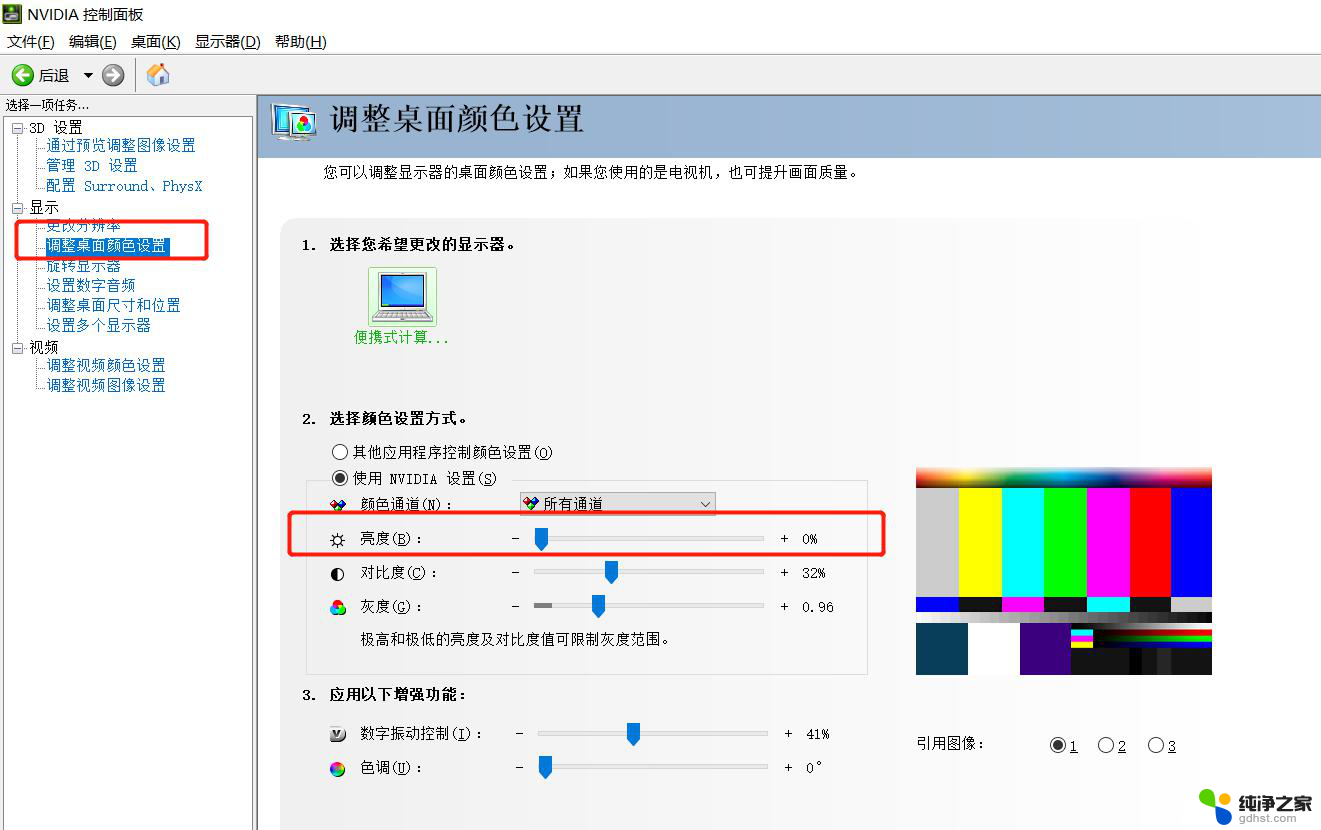 如何调节win10桌面亮度
如何调节win10桌面亮度2024-10-24
-
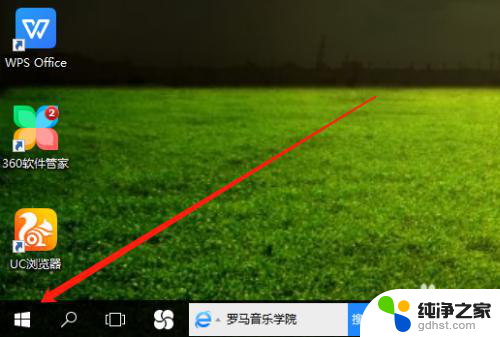 如何设置台式电脑的亮度调节
如何设置台式电脑的亮度调节2024-06-28
win10系统教程推荐